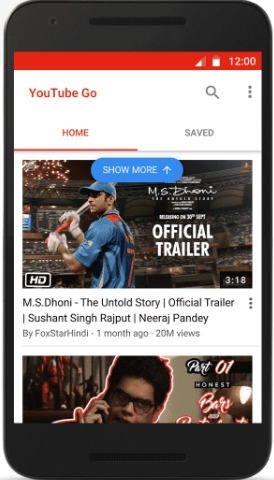Adăugați un cuvânt nou în dicționarul auto-corect Android: - Ori de câte ori tastăm ceva pe telefonul nostru și dacă setările Auto corect sunt activate, există șanse să te enervezi cuvintele care se schimbă. Este posibil ca cuvântul pe care l-ați intenționat să nu fi fost adăugat în dicționarul telefonului. Considerând că este greșit, dispozitivul Android înlocuiește cuvântul, pe care s-ar putea să nu-l dorim. Așadar, haideți să parcurgem pașii pentru a adăuga un cuvânt nou în dicționarul de telefoane, astfel încât să nu mai comită din nou aceeași greșeală.
Acest lucru se poate face de fapt în două moduri.
- Faceți clic dreapta pe cuvântul care se modifică și faceți clic pe butonul Adăugare la dicționar care apare în partea de jos. Dar apoi, acest lucru funcționează numai pentru anumite aplicații precum Gmail și toate.
- Schimbarea manuală a setărilor din telefon.
Vom discuta în detaliu a doua opțiune.
Adăugați un cuvânt nou în dicționarul Android
Pasul 1:
Faceți clic pe pictograma Setări care apare în partea de sus a dispozitivului dvs. Android.
Pasul 2:
Veți avea opțiuni variabile în interiorul său. Accesați opțiunea General și treceți la pictograma Personal de acolo. Mai jos veți găsi o opțiune numită Limbă și introducere care descrie limba textului utilizat în telefon și diferitele metode de introducere.
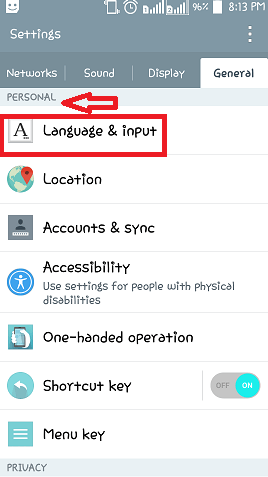
Pasul 3:
Când derulați în jos, în funcție de modelul pe care îl utilizați, veți avea opțiunea de a modifica setările pentru tastatura pe care ați ales-o în telefon. Atingeți pictograma de setări prezentă chiar lângă ea.
Pasul 4:
Veți găsi o opțiune numită Setari aditionale în ea. Faceți clic pe el.
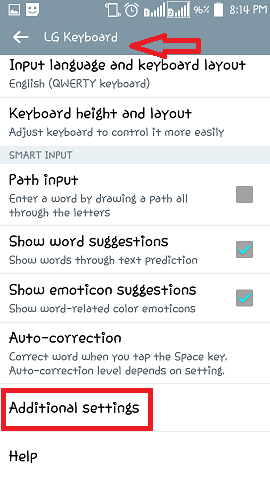
Pasul 5:
În partea de jos a paginii care apare când faceți clic pe pictograma Setări suplimentare, veți vedea o opțiune numită Dicționar personal.Atingeți-l.
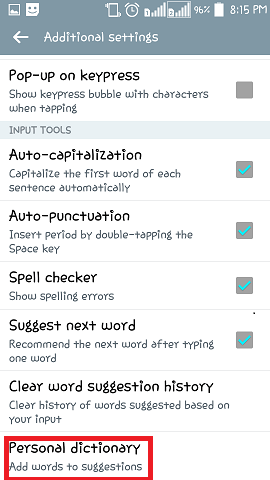
Pasul 6:
O nouă pagină apare cu un spațiu pentru a tasta textul de mai jos. Veți vedea o + pictogramă din dreapta care indică adăugarea cuvântului corespunzător. Tastați cuvântul și atingeți Salvați buton. Noul cuvânt se adaugă și de acum înainte nu vor mai avea loc alte recomandări și înlocuiri.
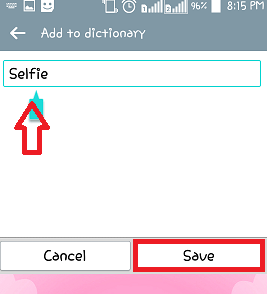
Sper că v-ați distrat citind asta. Încercați.